
WordPressをロリポップ!に構築する方法
今回はWordPressをさくらのレンタルサーバーに構築する方法を記載します。
前提:ロリポップでレンタルサーバー契約していること
それでは始めます。
PHPの設定
2019年8月31日時点でのWordPressの最新版は WordPress 5.2.2です。
この場合 PHP バージョン5.6.20以上が必要になりますので、ロリポップの管理画面よりPHPのバージョンを設定します。
「サーバーの管理・設定」→「PHP設定」をクリックします。
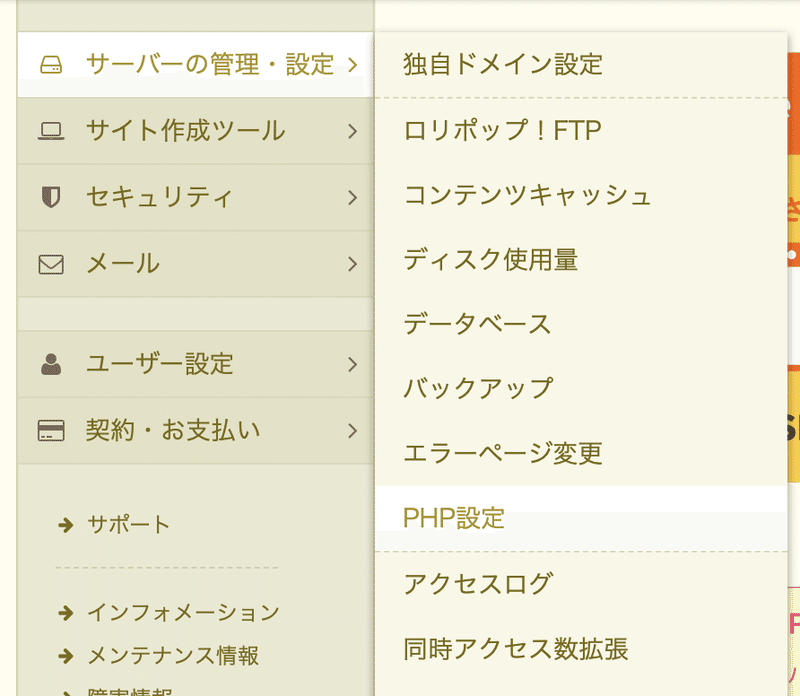
対象ドメインのバージョンを「5.6(CGI版)」を選択し、「変更」をクリックします。
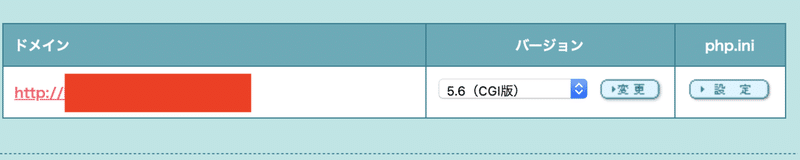
こちらでPHPのバージョンが変更されました。
(反映に5分程度かかります。)
データベースの作成
まずはデータベースを作成します。ロリポップの管理画面にログインします。
「サーバーの管理・設定」→「データベース」をクリックします。
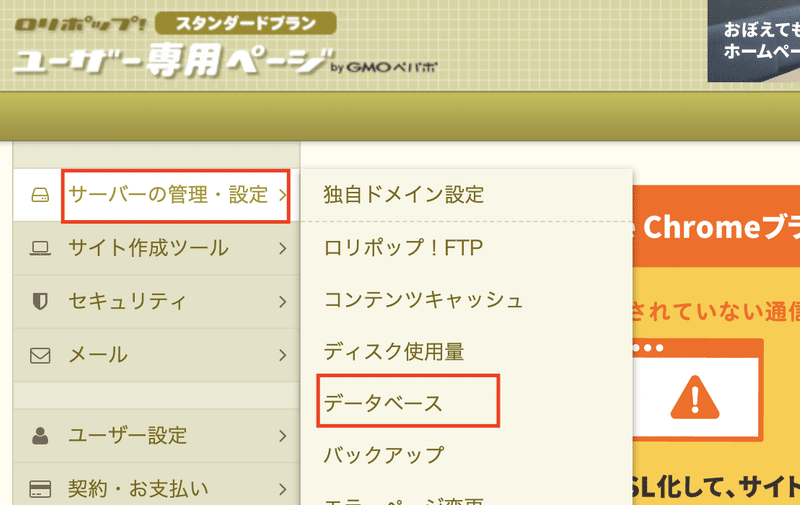
「作成」をクリックします。
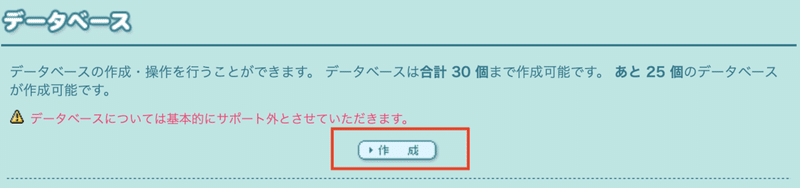
「データベース名」と「パスワード」を入力し「作成」をクリックします。
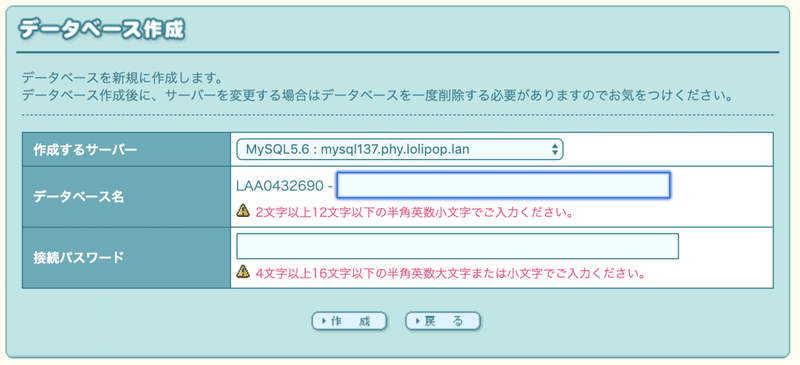
これでデータベースが作成されました。次にWordPressをインストールします。
WordPressインストール
次にWordPressをインストールします。
ロリポップには「WordPress簡単インストール」というメニューがあるのでそちらを利用します。
「サイト作成ツール」→「WordPress簡単インストール」をクリックします。
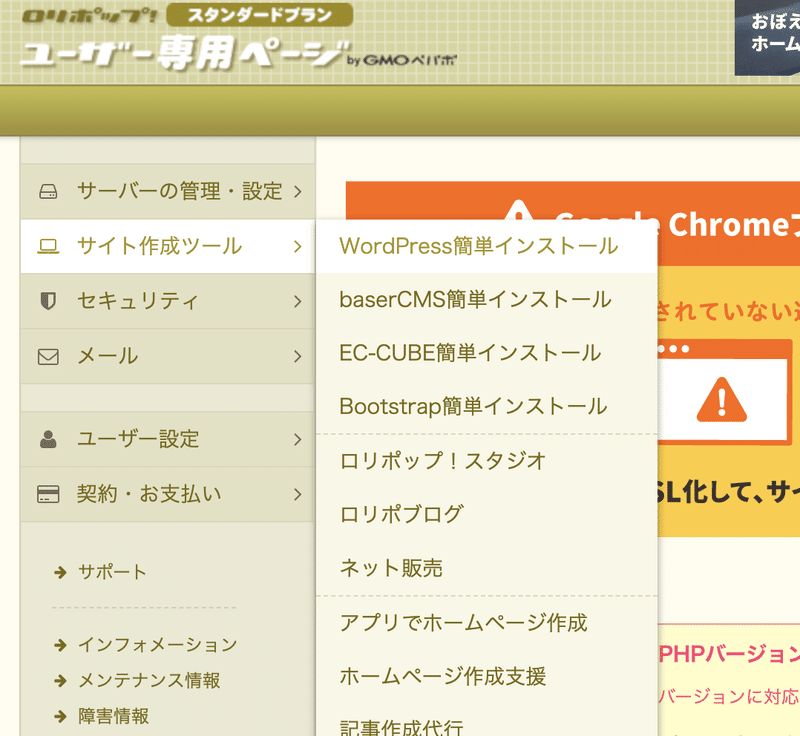
次に設定を行います。
サイトURL:WordPressを配置するディレクトリを記載します。
利用データベース:先ほど作成したデータベースを選択します。
■ WordPressの設定
こちらはWordPressログイン時等に利用する項目です。サイト名等記入してください。
※ユーザ名に「admin」「test」「administrator」「Admin」「root」は利用できませんのでご注意ください。
記入終わったら「入力内容確認」をクリックします。
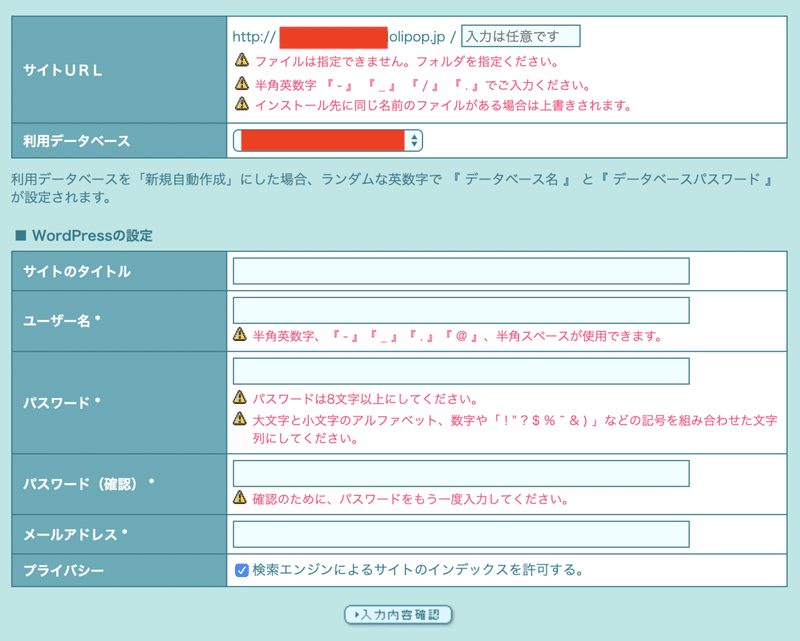
確認画面が表示されるので、「承諾する」にチェックを入れて「インストール」をクリックします。
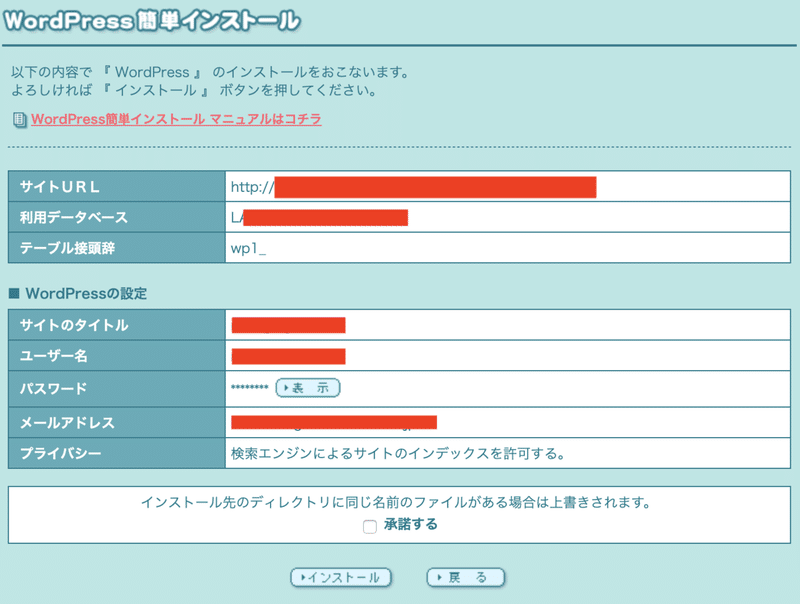
しばらく待つとインストールが完了します。
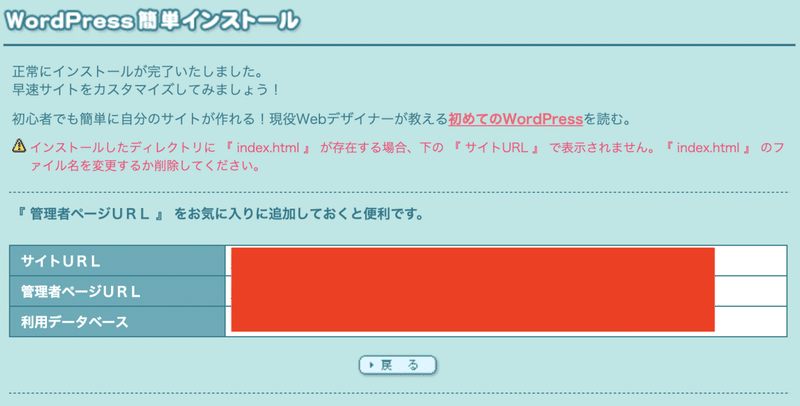
「サイトURL」のURLをクリックすると下記のようなページに遷移します。
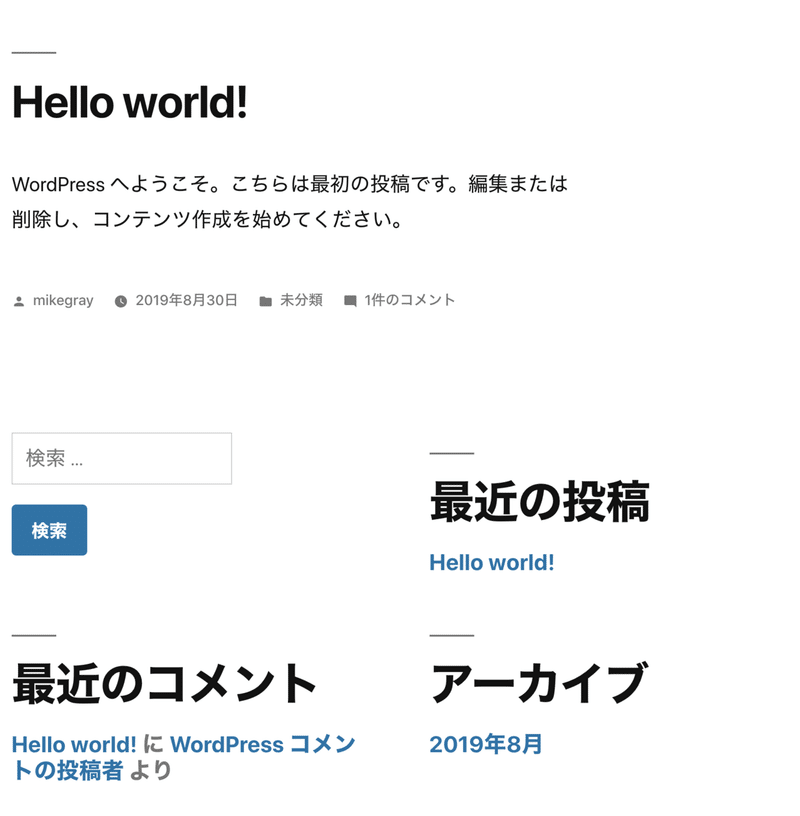
「管理者ページURL」をクリックするとWordPressの管理画面が表示されます。
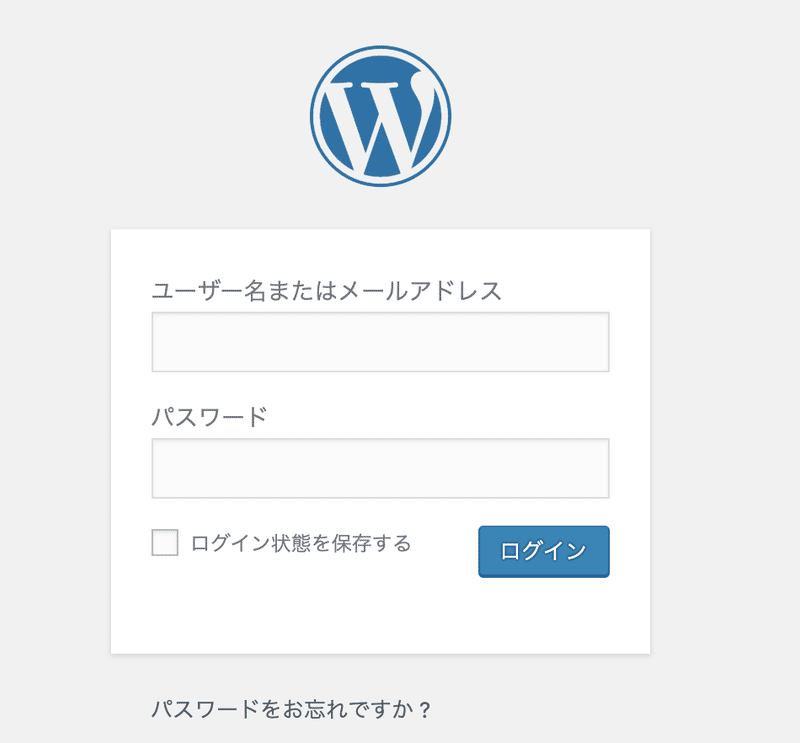
先ほど設定したユーザ名とパスワードでログインし、問題なくログインできればOKです。
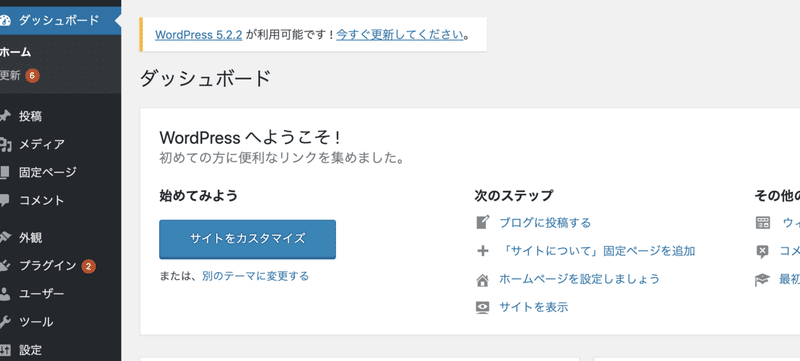
以上です、お疲れ様でした。
読んでいただきありがとうございます。
